Программа «Эксель» от Microsoft Office – это galingas lentelės redaktorius, leidžiantis ne tik saugoti duomenis eilučių ir stulpelių pavidalu, bet ir atlikti sudėtingus skaičiavimus, taip pat pateikti grafinį formatą.
Šiame straipsnyje išsamiai aptarsime, kaip valdytieilutės, kurios yra bendroje knygos lape ir specialiai sukurtos etiketės viduje, ir tuo pačiu metu išmoksime įdėti Excel stulpelį iš eilės. Šis pagrindas yra „Microsoft Office 2007“ leidimas.
Styginių operacijų tipai „Excel“
Styginiams taikomų operacijų rinkinys yra gana ribotas (neatsižvelgiant į formatavimo ir kopijavimo problemas):
- atranka;
- įdėklas;
- išbraukimas;
- judėjimas;
- perkėlimas.
Pažiūrėkime, kaip išspręsti šias problemas „Excel 2007“, ir pradėti nuo to, kaip pasirinkti „Excel“ eilutę.
Linijos pasirinkimas
Labai dažnai „Excel“ programos vartotojai pakeičia „pasirinkti liniją“, kad būtų paryškintas konkretus jų poreikis.
Programoje „Excel 2007“ yra eilutė, susidedanti iš16384 langelius ir norėdami jį pasirinkti, spustelėkite kairįjį pelės klavišą ant numeruotos antraštės, esančios vertikaliai kairiajame lapo krašte.
Jei norite pasirinkti tik kelispažymėkite, laikydami nuspaudę kairįjį pelės mygtuką. Arba galite pereiti prie bet kurio langelio, paspauskite ir laikykite nuspaudę „Shift + Ctrl“ klavišus ir, neatleidžiant jų, paspauskite rodyklę „į dešinę“ arba „kairę“, priklausomai nuo to, kokiu būdu bus pasirinkta.
Dėmesio! Čia yra niuansų.Jei visos pasirinktos eilutės ląstelės yra tuščios arba užpildytos duomenimis, eilutė bus pasirinkta iki pat lapo galo, t. , atranka baigsis langelyje, kuris yra „išskirtas“, ir jis taip pat pateks į pasirinktą diapazoną. Todėl su klavišų kombinacija „Shift + Ctrl + kairė / dešinėn rodyklė“ turite būti atsargūs.
Pereikime prie to, kaip pridėti eilutę „Excel“.
Įterpti naują eilutę
Svarbu žinoti! „Excel“ eilutės visada pridedamos pasirinkto langelio (-ų) viršuje, stulpeliai - kairėje.
Pirmas žingsnis. Pasirinkite vieną langelį, langelių diapazoną arba visą eilutę, virš kurios planuojate pridėti naują eilutę.
Antras žingsnis. Pasirinkite vieną iš dviejų operacijų:
- Paspausdami dešinį pelės mygtuką, iškvieskite kontekstąmeniu, kuriuo eikite į elementą „Įterpti“, tada naudodami jungiklius pasirinkite „Linija“. Spustelėkite „Gerai“ ir virš jūsų pasirinkto langelio (-ų) pasirodys nauja eilutė, visiškai tuščia.
- Greitosios prieigos juostelės skirtuke Pagrindinis eikite į grupę Langeliai - Įterpti - Įterpti eilutes į lapą.
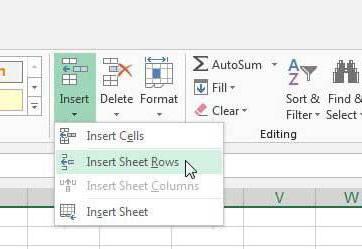
Priimta!
Kaip matote, laikydamiesi šių rekomendacijų, virš savo duomenų gausite visiškai naują švarią liniją.
Taigi, mes supratome, kaip pridėti eilutę „Excel“.
Ištrinama eilutė
Kaip ir įterpiant naują eilutę, trinant reikia atlikti tik du veiksmus.
Pirmas žingsnis. Pasirinkite eilutę, kurią ketinate ištrinti, arba tiesiog įdėkite žymeklį į bet kurią jums nebereikalingą eilutės langelį.
Labai svarbus!Nepriklausomai nuo to, ar pasirinkote vieną langelį, ar diapazoną, bus ištrinta visa knygos eilutė - tai yra „Excel 2007“ atveju tai yra 1–16384 langeliai. Jei norite tik išvalyti langelius nuo duomenų, po pasirinkimo pakanka naudoti klaviatūros mygtuką Ištrinti.
Antras žingsnis. Pasirinkti iš:
- Paspausdami dešinį pelės mygtuką, iškvieskite kontekstąmeniu, kuriame eikite į elementą „Ištrinti“, tada naudokite jungiklius, kad pasirinktumėte „Linija“. Paspauskite „Gerai“, ir eilutė „subyrės“, tarsi jos niekada nebūtų buvę.
- Greitosios prieigos juostelės skirtuke „Pagrindinis“ eikite į grupę „Ląstelės“ - „Ištrinti“ - „Ištrinti eilutes iš lapo“.
Perkelti liniją
Perkeldami eilutę, dauguma vėl reiškia konkretaus mažo langelių diapazono perkėlimą. Bet šiuo atveju šios galimybės niekuo nesiskiria.
Pasirinkite visą eilutę arba atskirus jos langelius.Tada perkelkite žymeklį į pasirinkimo kraštą, o žymeklis turėtų pasikeisti ir būti daugialypių rodyklių pavidalu. Laikydami nuspaudę kairįjį pelės mygtuką, „paimkite“ langelius, pereikite į naują norimą vietą ir atleiskite. Jei vieta, kurioje judate, jau buvo užpildyta bet kokiais duomenimis, būsite automatiškai paraginti pakeisti paskirties langelių turinį.
Perkelkite eilutę
Daugelis „Excel“ vartotojų greitai suprantakaip pridėti eilutę programoje „Excel“, kaip perkelti ar kopijuoti, tačiau perkėlimas daugeliui išlieka paslaptis, taip pat pats tokios funkcijos egzistavimas programoje.
Eilių perkėlimas yra procesas, kai horizontalus ląstelių rinkinys paverčiamas vertikaliu. Atitinkamai stulpelio perkėlimas yra atvirkštinis procesas.
Yra dvi galimybės, kaip atlikti konversiją:
- Pasirinkite langelių diapazoną vienoje eilėje ir atlikitekopijavimas (paspaudus dešinį pelės mygtuką arba paspaudus Ctrl + C). Tada pereikite į langelį, kuriame norėtumėte pradėti savo naujus duomenų stulpelius, iškvieskite kontekstinį meniu „Įklijuoti specialų“, kur pažymėkite žymimąjį laukelį „Perkelti“. Padaryta! Eilutė tapo stulpeliu.

- „Excel 2007“ turi specialią funkciją, pavadintą TRANSPOSE.Jei ketinate konvertuoti penkių langelių diapazoną, tada pasirinkite tiksliai penkias langelius už šio diapazono ribų, bet jau esančius stulpelyje. Spustelėkite lygybės ženklą ir parašykite TRANSPOSE. Atidarykite skliaustus ir pažymėkite diapazoną, kurį norite konvertuoti. Uždarykite laikiklį ir paspauskite „Ctrl“ + „Shift“ + „Enter“, o ne tik „Enter“. Padaryta!
Reikia suprasti, kad pirmasis variantas (suGeriau įklijuoti specialųjį), nes jame nenaudojamos formulės. Jei naudosite antrą parinktį ir ištrinsite pradinę eilutę, vietoje savo reikšmių gausite visus nulius.
Knygos viduje esančios lentelės ir jų ypatybės
Be standartinio eilučių ir stulpelių lapo, „Excel“ yra ir lentelės. Jas lengva sukurti - tiesiog pasirinkite reikiamą langelių diapazoną, tada skirtuke „Įterpti“ pasirinkite elementą „Lentelė“.
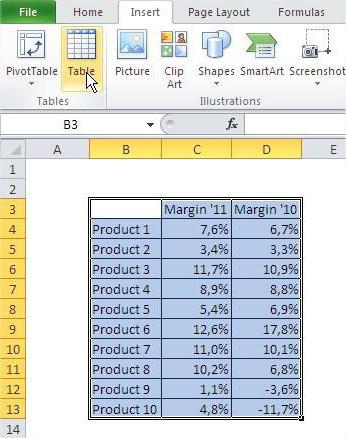
Akivaizdu, kad langelių pasirinkimas yra tas pats.Norėdami įterpti ar ištrinti eilutes kontekstiniame meniu, yra elementai „Įterpti - lentelės eilutės aukščiau“ ir „Ištrinti - lentelės eilutės“. Arba galite pridėti naują eilutę paprasčiausiai padėdami žymeklį ant apatinio dešiniojo lentelės langelio ir paspausdami klavišą Tab.
Taip pat yra nežymių judesių skirtumų, betjie susiję tik su antraštėmis. Jei pasirinksite vieną ar daugiau langelių, kuriuose yra lentelės antraštė, ir perkelsite juos, pamatysite, kad jūsų duomenys buvo tiesiog nukopijuoti, o pradinės antraštės liko savo vietoje. Jei bandysite perkelti visą lentelę, tada nėra jokių specialių funkcijų, ji judės be problemų.

Tikimės, kad mes jums atskleidėme visas paslaptis, kaip pridėti eilutę „Excel“, kaip ištrinti, perkelti ir perkelti eilutes.












